Program Dostawca rozwiązań w chmurze
W tym artykule wyjaśniono, jak skonfigurować ofertę, aby było dostępne dla programu Dostawca rozwiązań w chmurze (CSP). Oprócz publikowania ofert za pośrednictwem komercyjnych sklepów online platformy handlowej można również sprzedawać za pośrednictwem programu CSP, aby dotrzeć do milionów kwalifikowanych klientów firmy Microsoft, którym służy program.
Możesz skonfigurować nowe lub istniejące oferty dostępności w programie CSP na zasadzie zgody, co umożliwia partnerom CSP sprzedaż produktów i tworzenie powiązanych rozwiązań dla klientów.
Wydawcy są odpowiedzialni za zapewnienie pomocy technicznej dotyczącej przerwania dla klientów końcowych oraz zapewnienie mechanizmu dla partnerów w programie CSP i/lub klientów, aby skontaktować się z Tobą w celu uzyskania pomocy technicznej. Najlepszym rozwiązaniem jest zapewnienie partnerom w programie CSP dokumentacji użytkownika, szkoleń i powiadomień o kondycji/awarii usług (w stosownych przypadkach), aby partnerzy w programie CSP mogli obsługiwać żądania pomocy technicznej w warstwie 1 od klientów.
Następujące oferty kwalifikują się do wyrażenia zgody na sprzedaż przez partnerów w programie CSP:
- Oferty transakcji oprogramowania jako usługi (SaaS)
- Virtual Machines
- Szablony rozwiązań
- Aplikacje zarządzane
- Oferty usługi Dynamics 365 Business Central (nowe)
Uwaga
Kontenery i plany maszyn wirtualnych byOL (Bring Your Own License) są domyślnie sprzedawane przez partnerów w programie CSP.
Jak skonfigurować ofertę
Skonfiguruj ustawienie zgody programu CSP podczas tworzenia oferty w Centrum partnerskim.
Centrum partnerskie — zgoda
Środowisko zgody znajduje się w module odbiorców odsprzedawcy CSP:

Wybierz jedną z trzech opcji:
- Każdy partner w programie CSP.
- Wybierzę określonych partnerów w programie CSP.
- Brak partnerów w programie CSP.
Opcja 1. Dowolny partner w programie CSP
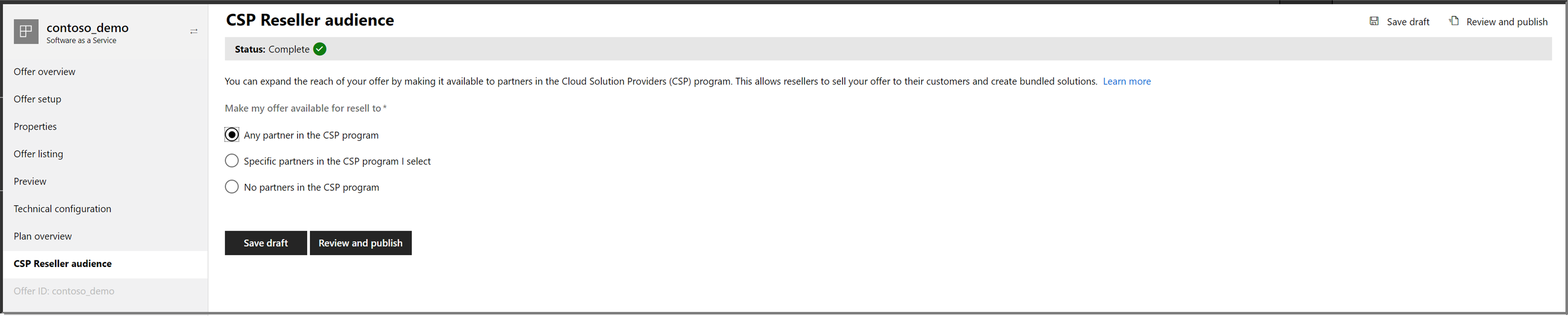
Po wybraniu tej opcji wszyscy partnerzy w programie CSP mogą odsprzedać ofertę swoim klientom.
Opcja 2. Wybrani konkretni partnerzy w programie CSP
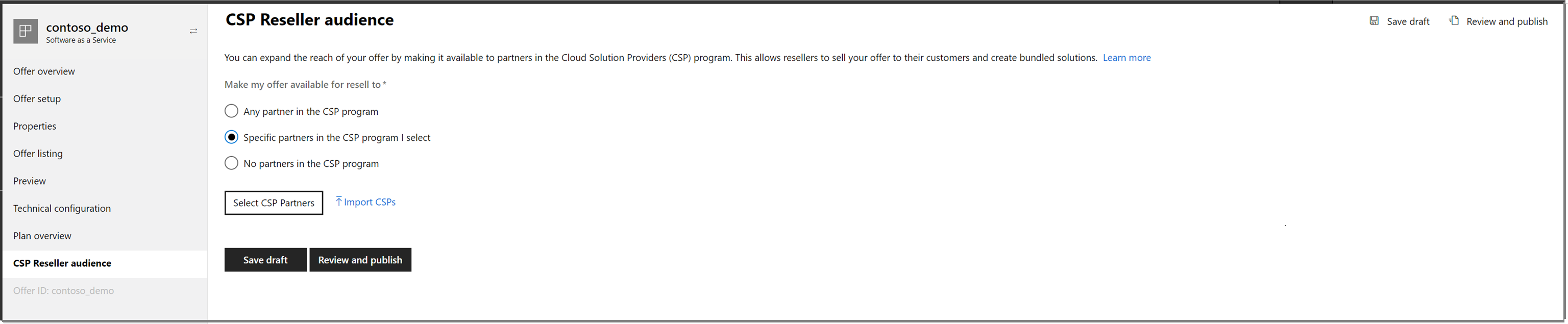
Wybierając tę opcję, autoryzujesz partnerów programu CSP, którzy mogą odsprzedać ofertę.
Aby autoryzować partnerów, wybierz pozycję Wybierz partnerów CSP i zostanie wyświetlone menu umożliwiające wyszukiwanie według nazwy partnera lub identyfikatora dzierżawy dostawcy CSP Microsoft Entra.
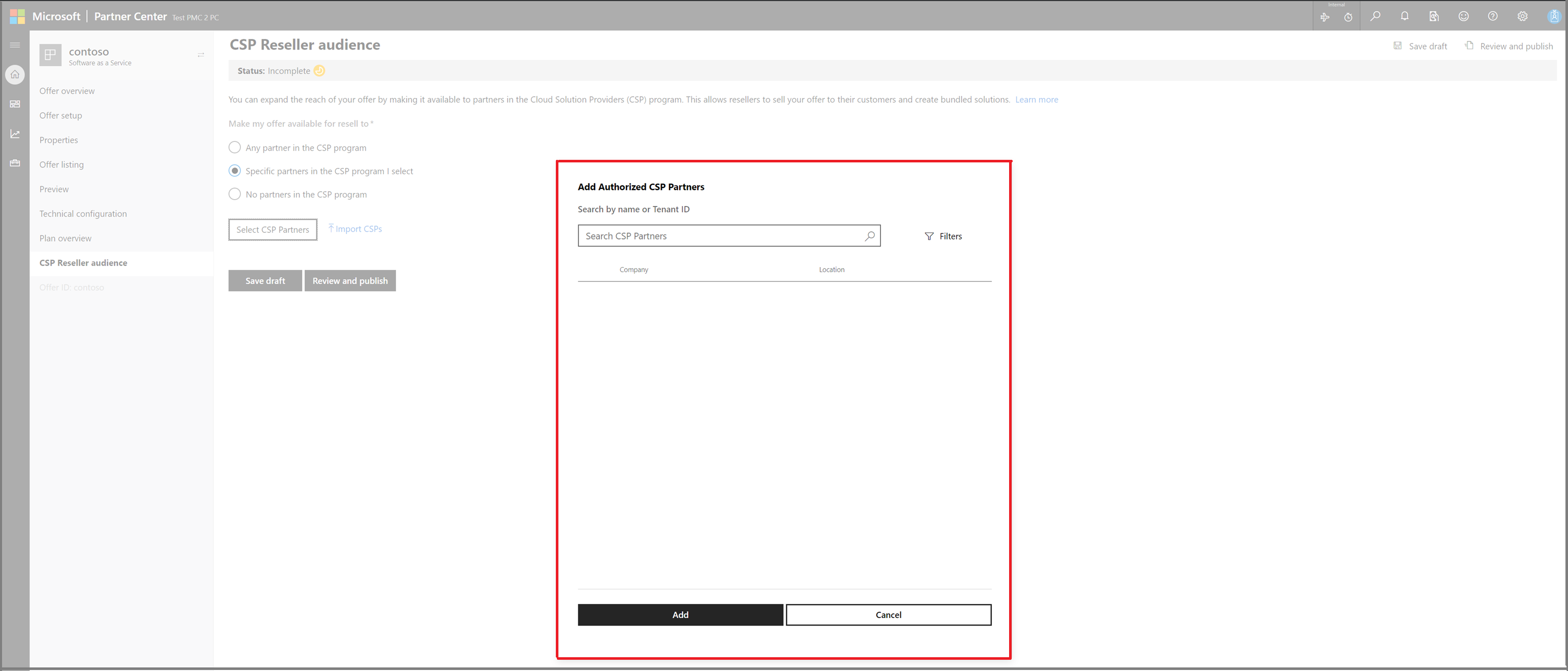
Możesz zastosować filtry wyszukiwania, takie jak Kraj, Kompetencje lub Umiejętność.
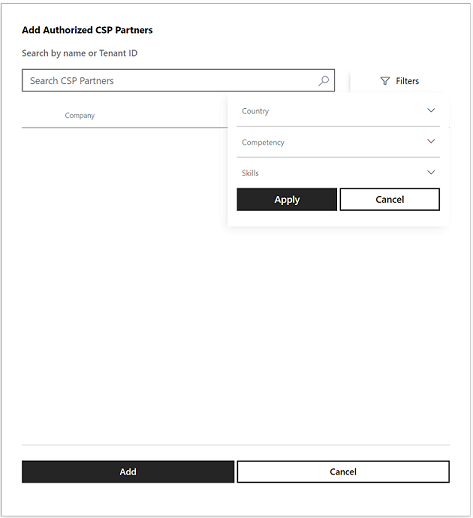
Po wybraniu listy partnerów wybierz pozycję Dodaj.
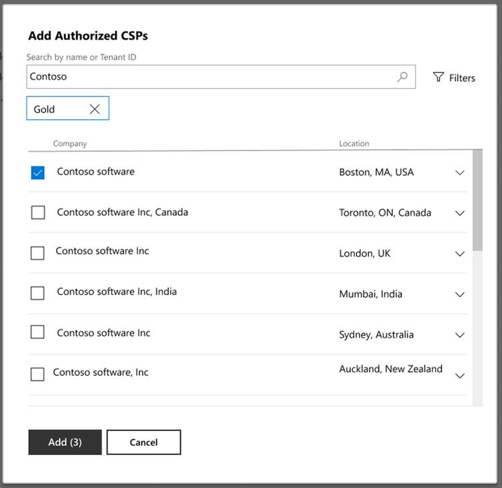
Tabela przedstawiająca listę wybranych partnerów zostanie wyświetlona na stronie odbiorców Odsprzedawcy programu CSP.
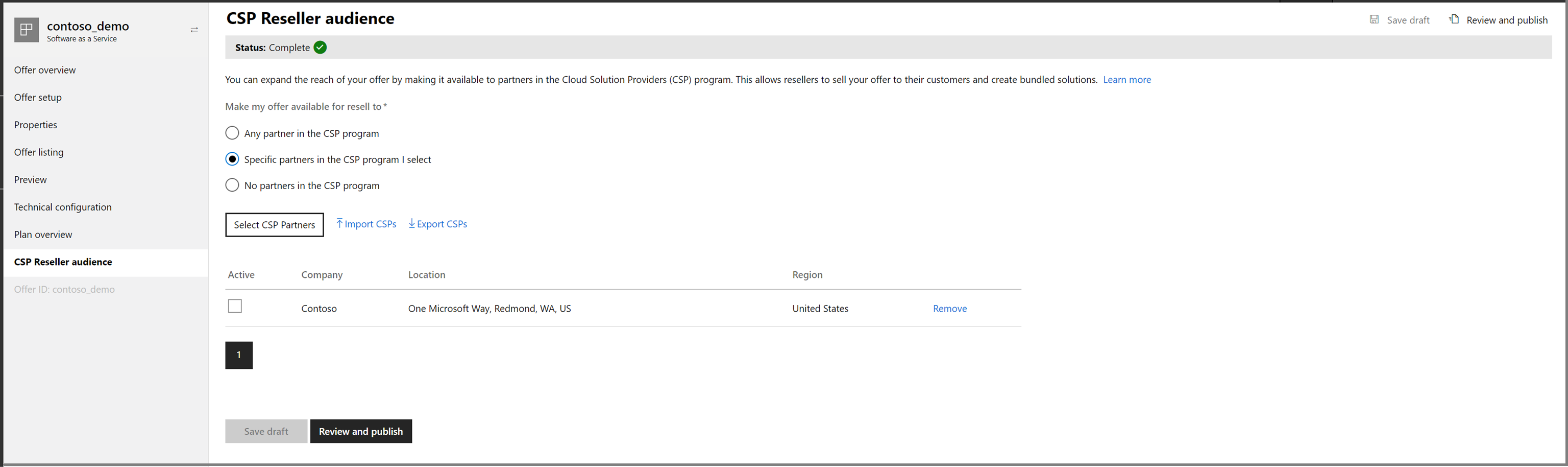
Wybierz pozycję Zapisz wersję roboczą , aby zarejestrować zmiany.
Jeśli ta oferta nie została opublikowana, możesz opublikować ofertę, aby udostępnić ją wybranym partnerom.
Uwaga
Jeśli autoryzujesz partnera w programie CSP w danym regionie, może sprzedać ofertę każdemu klientowi należącemu do tego konkretnego regionu. Aby uzyskać więcej informacji na temat sposobu klasyfikowania ofert CSP w regionach, zobacz Dostawca rozwiązań w chmurze program regionalnych rynków i waluty.
Jeśli aktualizujesz listę CSP już opublikowanej oferty, dodaj partnerów i wybierz pozycję Synchronizuj odbiorców CSP.
Jeśli masz ofertę, która ma już listę autoryzowanych partnerów i chcesz użyć tej samej listy dla innej oferty, użyj opcji Import/Export. Przejdź do oferty z listą CSP i wybierz pozycję Eksportuj dostawców CSP. Funkcja opracowuje plik .csv, który można zaimportować do innej oferty.
Opcja 3. Brak partnerów w programie CSP

Wybierając tę opcję, zrezygnujesz z oferty z programu CSP. To zaznaczenie można zmienić w dowolnym momencie.
Deauthorize Partners w programie CSP
Jeśli autoryzujesz partnera w programie CSP, a ten partner już odsprzedał produkt swoim klientom, nie będzie można cofnąć autoryzacji tego partnera.
Jeśli partner w programie CSP nie sprzedał Produktu swoim klientom i chcesz usunąć dostawcę CSP po opublikowaniu oferty, wykonaj następujące instrukcje:
Przejdź do strony Wniosek o pomoc techniczną. Pierwsze kilka menu rozwijanych jest automatycznie wypełnianych.
Uwaga
Nie zmieniaj wstępnie wypełnionych menu rozwijanych.
W obszarze Wybierz wersję produktu wybierz pozycję Zarządzanie ofertami na żywo.
W obszarze Wybierz kategorię, która najlepiej opisuje problem, wybierz kategorię odwołującą się do oferty.
W obszarze Wybierz problem, który najlepiej opisuje problem, wybierz pozycję Aktualizuj istniejącą ofertę.
Wybierz pozycję Dalej, aby przejść do strony Szczegóły problemu, aby wprowadzić więcej szczegółów dotyczących problemu.
Użyj deauthorize CSP jako tytułu problemu i wypełnij pozostałe wymagane sekcje.
Nawigowanie między opcjami
Użyj tej sekcji, aby przejść między trzema opcjami odsprzedawcy CSP.
Przejdź z opcji 1: dowolny partner w programie CSP
Jeśli Twoja oferta jest obecnie opcją 1: Dowolny partner w programie CSP i chcesz przejść do jednej z pozostałych dwóch opcji, skorzystaj z poniższych instrukcji, aby utworzyć żądanie:
Przejdź do strony Wniosek o pomoc techniczną. Pierwsze kilka menu rozwijanych jest automatycznie wypełnianych.
Uwaga
Nie zmieniaj wstępnie wypełnionych menu rozwijanych.
W obszarze Wybierz wersję produktu wybierz pozycję Zarządzanie ofertami na żywo.
W obszarze Wybierz kategorię, która najlepiej opisuje problem, wybierz kategorię odwołującą się do oferty.
W obszarze Wybierz problem, który najlepiej opisuje problem, wybierz pozycję Aktualizuj istniejącą ofertę.
Wybierz pozycję Dalej, aby przejść do strony Szczegóły problemu, aby wprowadzić więcej szczegółów dotyczących problemu.
Użyj deauthorize CSP jako tytułu problemu i wypełnij pozostałe wymagane sekcje.
Uwaga
Jeśli próbujesz przejść do opcji drugiej, a partner w programie CSP już odsprzedał ofertę swoim klientom, ten partner jest domyślnie już na liście autoryzowanych partnerów.
Przejdź z opcji drugiej: określonych partnerów w wybranym programie CSP
Jeśli Twoja oferta jest obecnie opcja 2: Określonych partnerów w programie CSP wybierzę i chcesz przejść do opcji jedną: Dowolny partner w programie CSP, wykonaj następujące instrukcje, aby utworzyć żądanie:
Przejdź do strony Wniosek o pomoc techniczną. Pierwsze kilka menu rozwijanych jest automatycznie wypełnianych.
Uwaga
Nie zmieniaj wstępnie wypełnionych menu rozwijanych.
W obszarze Wybierz wersję produktu wybierz pozycję Zarządzanie ofertami na żywo.
W obszarze Wybierz kategorię, która najlepiej opisuje problem, wybierz kategorię odwołującą się do oferty.
W obszarze Wybierz problem, który najlepiej opisuje problem, wybierz pozycję Aktualizuj istniejącą ofertę.
Wybierz pozycję Dalej, aby przejść do strony Szczegóły problemu, aby wprowadzić więcej szczegółów dotyczących problemu.
Użyj deauthorize CSP jako tytułu problemu i wypełnij pozostałe wymagane sekcje.
Jeśli Twoja oferta jest obecnie opcja 2: Określonych partnerów w programie CSP wybierzę i chcesz przejść do opcji 3: Brak partnerów w programie CSP, będzie można przejść do tej opcji tylko wtedy, gdy partnerzy w programie CSP wcześniej autoryzowani nie odsprzedawali oferty klientom końcowym. Aby utworzyć żądanie, wykonaj następujące instrukcje:
Przejdź do strony Wniosek o pomoc techniczną. Pierwsze kilka menu rozwijanych jest automatycznie wypełnianych.
Uwaga
Nie zmieniaj wstępnie wypełnionych menu rozwijanych.
W obszarze Wybierz wersję produktu wybierz pozycję Zarządzanie ofertami na żywo.
W obszarze Wybierz kategorię, która najlepiej opisuje problem, wybierz kategorię odwołującą się do oferty.
W obszarze Wybierz problem, który najlepiej opisuje problem, wybierz pozycję Aktualizuj istniejącą ofertę.
Wybierz pozycję Dalej, aby przejść do strony Szczegóły problemu, aby wprowadzić więcej szczegółów dotyczących problemu.
Użyj deauthorize CSP jako tytułu problemu i wypełnij pozostałe wymagane sekcje.
Nawiguj z opcji 3: Brak partnerów w programie CSP
Jeśli twoja oferta jest obecnie opcja 3: Brak partnerów w programie CSP, możesz przejść do jednej z pozostałych dwóch opcji w dowolnym momencie.
Udostępnianie materiałów sprzedaży i pomocy technicznej partnerom w programie CSP
Aby pomóc partnerom w programie Dostawca rozwiązań w chmurze najbardziej efektywnie reprezentować twoją ofertę i zaangażować się w organizację, musisz przesłać materiały sprzedaży i pomocy technicznej, które będą dostępne dla odsprzedawców. Te zasoby nie będą widoczne dla klientów w sklepach online.
Kanał CSP Centrum partnerskiego
Jeśli zdecydujesz się na kanał CSP w Centrum partnerskim, wydawcy muszą wprowadzić adres URL hostujący odpowiednie materiały marketingowe i informacje kontaktowe kanału w module oferty.

Następne kroki
Opinia
Dostępne już wkrótce: W 2024 r. będziemy stopniowo wycofywać zgłoszenia z serwisu GitHub jako mechanizm przesyłania opinii na temat zawartości i zastępować go nowym systemem opinii. Aby uzyskać więcej informacji, sprawdź: https://aka.ms/ContentUserFeedback.
Prześlij i wyświetl opinię dla